无线鼠标不灵敏,小编教你无线鼠标不灵敏
- 分类:帮助 回答于: 2018年07月27日 13:50:00
小伙伴们,我们在电脑这个“小社会”里也是会遇到各种问题的,但是当遇到问题的时候,都还是需要寻找方法来解决。今天呢小编就给你们找到了解决无线鼠标不灵敏的方法,你们想不想知道呀,想知道的话那我们就一起往下看吧。更多电脑帮助教程,尽在小白系统官网。
无线鼠标就像是我们使用电脑的“二代身份证”,有了它我们才能更好更简捷的操作电脑。但是也会出现无线鼠标问题的事而。今天小编就来带小伙伴们来看看无线鼠标不灵敏的解决方法哈。
1.首先,第一种情况有可能是电磁干扰了,这时候我们可以准备一根usb延长线,将无线鼠标接收器连接起来,避免接收器直接与电脑连接,减少电磁干扰。

鼠标不灵敏图-1
2.如果这样还是不行的话,我们可以尝试将无线鼠标的开关关闭,如下图所示,关闭之后至少需要保持1分钟以上的实际,然后再次开机就OK了。

鼠标图-2
3.如果还是不行的话,那就很有可能是无线鼠标的电池没电了,导致鼠标反应不太灵敏,我们可以尝试换一节电池,应该就能够解决问题了。

无线鼠标不灵敏图-3
4.如果换电池也不行的话,那可能是电脑设置出问题了,大家可以进入“控制面板”,然后找到“鼠标”,切换到“指针选项”选项卡,如下图所示,调整鼠标灵敏度即可。
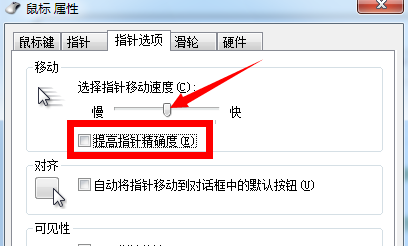
鼠标图-4
方法在此,小编我先行该退啦~~
 有用
26
有用
26


 小白系统
小白系统


 1000
1000 1000
1000 1000
1000 1000
1000 1000
1000 1000
1000 1000
1000 0
0 0
0 0
0猜您喜欢
- 电脑蓝屏是什么原因2021/02/03
- 输入法不见了怎么办,小编教你输入法不..2018/09/17
- 最小化快捷键,小编教你窗口最小化快捷..2018/09/10
- 联想笔记本电脑开机黑屏常见问题..2020/11/02
- 苹果电脑系统注册不了怎么回事..2020/04/01
- 小白一键重装系统启动选项去除方法..2020/07/30
相关推荐
- 激光打印机和喷墨打印机的区别在哪..2022/04/25
- 电脑c盘满了文件怎么迁移2020/09/09
- 教你电脑桌面图标都不见了怎么办..2019/01/22
- 小白教你华硕系统如何刷bios..2017/09/30
- 电脑黑屏按哪三个键可以解决..2021/05/14
- mac为什么不能装windows系统2020/09/05

















